حوّل لوحة مفاتيح Mac إلى بيانو GarageBand
GarageBand هو تطبيق Apple لإنشاء الموسيقى وتعديلها والاستمتاع بها على جهاز Mac. يعمل هذا التنزيل المجاني من Mac App Store بشكل جيد مع أدوات MIDI. إذا لم يكن لديك ملف لوحة مفاتيح MIDI، يمكنك تحويل لوحة مفاتيح Mac إلى بيانو GarageBand.
تنطبق المعلومات الواردة في هذه المقالة على GarageBand 10.3.4 المتوافق مع macOS Catalina (10.15) و Mojave (10.14) و High Sierra (10.13.6).
كيفية استخدام لوحة مفاتيح GarageBand على الشاشة
قد لا تفكر في لوحة مفاتيح Mac الخاصة بك على أنها آلة لصنع الموسيقى ، لكنها يمكن أن تكون كذلك. إليك الطريقة:
افتح GarageBand بالنقر نقرًا مزدوجًا فوقه في مجلد التطبيقات أو تحديد الرمز الخاص به على ملف الرصيف.
-
يختار مشروع جديد في الشريط الجانبي لـ GarageBand.
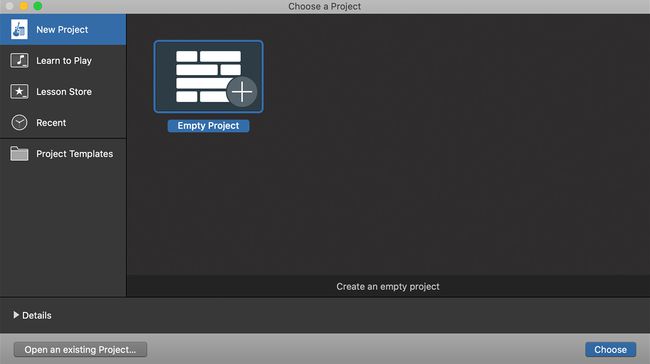
يختار مشروع فارغ في النافذة الرئيسية ، ثم حدد يختار في الزاوية اليمنى السفلية من النافذة.
-
في النافذة المنبثقة ، اختر أداة البرمجيات واختر إنشاء.
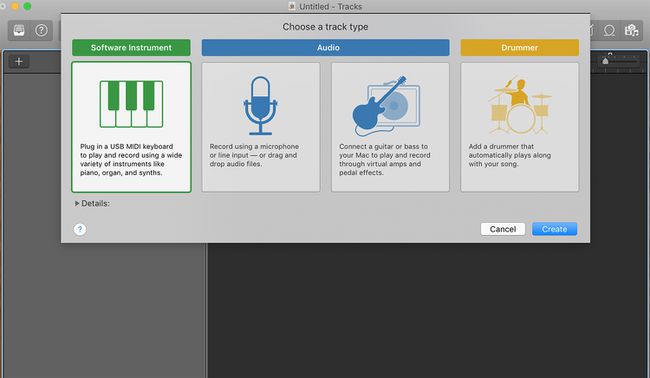
-
حدد أحد ملفات البيانو في قائمة الأدوات في المكتبة على يسار الشاشة.
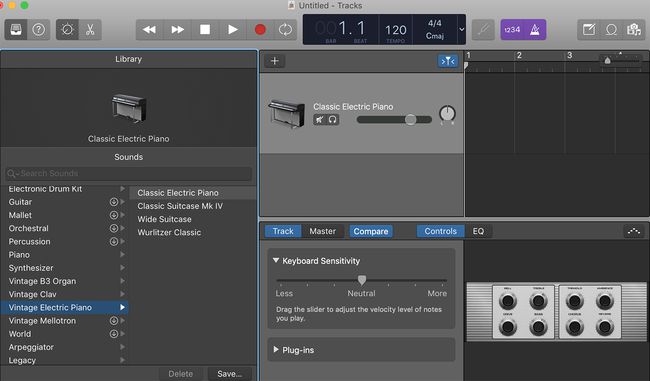
-
تظهر لوحة مفاتيح أسفل النافذة. إذا لم يكن كذلك ، فحدد نافذة او شباك > إظهار الكتابة الموسيقية في شريط قائمة GarageBand لعرض لوحة المفاتيح.
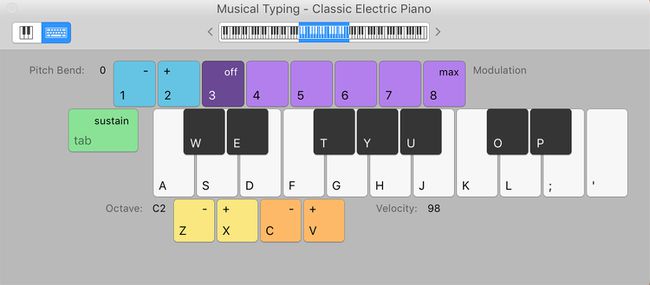
ال الكتابة الموسيقية تُظهر النافذة مفاتيح Mac التي تتوافق مع المفاتيح الموسيقية على البيانو. تعرض نافذة Musical Typing (الكتابة الموسيقية) أيضًا لوحة مفاتيح أعلى المفاتيح ، تشير إلى الأوكتاف النشط حاليًا. هذا هو الإعداد القياسي لعزف البيانو في GarageBand.
قم بتشغيل الملاحظات التي تظهر على الشاشة بالضغط على المفاتيح الموجودة على لوحة المفاتيح التي تتوافق مع الملاحظات في نافذة "الكتابة الموسيقية" أو بالنقر فوق المفاتيح بالماوس في نافذة "الكتابة الموسيقية". يقوم GarageBand بتشغيل الملاحظات وتسجيل المسار.
تغيير الثمانيات في التخطيط القياسي على جهاز Mac
تعرض لوحة المفاتيح القياسية للطباعة الموسيقية أوكتاف ونصف في أي وقت معين إلى صف "asdf" من المفاتيح على لوحة مفاتيح الكمبيوتر القياسية. يتم إجراء تغيير الأوكتافات بإحدى طريقتين.
- حدد ملف x على لوحة مفاتيح الطباعة الموسيقية للانتقال لأعلى أوكتاف واحد أو ملف ض مفتاح للتحرك لأسفل أوكتاف واحد. انقل العديد من الأوكتافات عن طريق التحديد المتكرر لملف x أو ض مفاتيح.
- تستخدم الطريقة الثانية تمثيل لوحة مفاتيح البيانو بالقرب من أعلى نافذة الكتابة الموسيقية. حدد المنطقة المميزة على لوحة مفاتيح البيانو ، والتي تمثل المفاتيح المخصصة للوحة مفاتيح الكتابة ، ثم اسحب القسم المميز إلى اليسار أو اليمين على لوحة مفاتيح البيانو. توقف عن السحب عندما يكون القسم المميز في النطاق الذي تريد تشغيله.
لوحة مفاتيح بديلة على الشاشة على جهاز Mac
إلى جانب لوحة المفاتيح القياسية ، يمكنك اختيار التبديل إلى لوحة مفاتيح البيانو بنطاق خمسة أوكتاف عن طريق تحديد أيقونة لوحة المفاتيح في الزاوية العلوية اليسرى من لوحة مفاتيح الكتابة الموسيقية. لا تقوم لوحة مفاتيح البيانو هذه بتعيين أي من المفاتيح لتتوافق مع لوحة مفاتيح Mac. نتيجة لذلك ، يمكنك فقط تشغيل ملاحظة واحدة على لوحة المفاتيح هذه في كل مرة باستخدام الماوس أو لوحة التتبع.
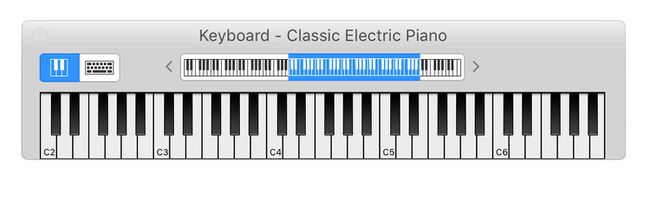
يوفر هذا التخطيط نطاقًا أوسع من الملاحظات ، كما أن تشغيل ملاحظة واحدة في كل مرة يكون مفيدًا عند تحرير العمل الذي تقوم بإنشائه.
يتوفر GarageBand كتنزيل مجاني من Mac App Store و App Store للأجهزة المحمولة التي تعمل بنظام iOS.
كيفية تحويل iPad إلى GarageBand Piano
يحتوي تطبيق GarageBand iPad على خيار لوحة مفاتيح البيانو التي تعمل باللمس والتي تعمل بشكل مختلف عن إصدار Mac. ومع ذلك ، من السهل الوصول إليها وبها نفس القدر من المتعة في اللعب. يظهر هنا إصدار iPadOS 13.
افتح GarageBand على جهاز iPad.
-
حدد ملف الخيمياء سينث لوحة المفاتيح على الشاشة الافتتاحية.
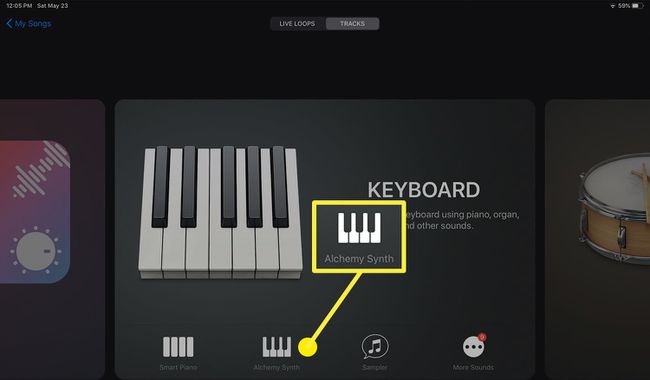
-
استخدم لوحة مفاتيح البيانو على الشاشة ومفاتيح المؤثرات الخاصة لإنشاء الموسيقى. اضغط على النقطة الحمراء عندما تكون مستعدًا للتسجيل.
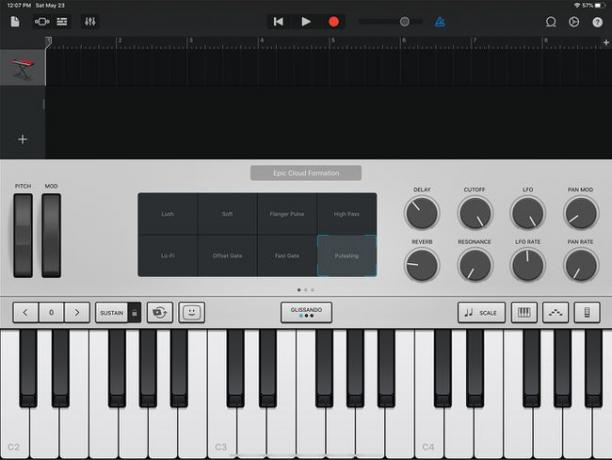
كيفية توصيل لوحة مفاتيح MIDI بجهاز Mac
إذا كانت لديك لوحة مفاتيح MIDI ، فيمكنك توصيلها بجهاز Mac الخاص بك. متي ميدي تم تطوير (الواجهة الرقمية للآلات الموسيقية) لأول مرة ، واستخدمت موصل DIN دائري من 5 سنون مع كبلات متعددة للتعامل مع MIDI IN و MIDI OUT. غالبًا ما تكون واجهات MIDI الأقدم عفا عليها الزمن. تستخدم معظم لوحات المفاتيح الحديثة منافذ USB قياسية للتعامل مع اتصالات MIDI.
نتيجة لذلك ، لا تحتاج إلى أي محولات خاصة أو مربعات واجهة أو برنامج تشغيل خاص لتوصيل لوحة مفاتيح MIDI بجهاز Mac. قم بتوصيل لوحة مفاتيح MIDI بملف منفذ يو اس بي ماك.
عند تشغيل GarageBand ، يكتشف التطبيق جهاز MIDI. لتجربة لوحة مفاتيح MIDI ، أنشئ مشروعًا جديدًا في GarageBand ، ثم اختر قوالب المشروع في الشريط الجانبي الأيسر. يختار مجموعة لوحة المفاتيح.
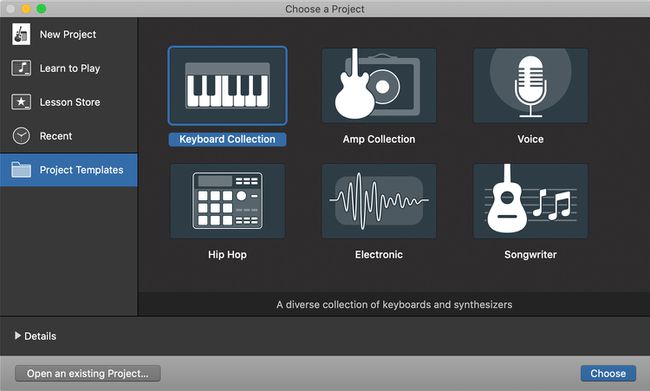
عند فتح المشروع ، المس بضعة مفاتيح على لوحة المفاتيح لسماع لوحة المفاتيح من خلال GarageBand.
إعادة تعيين واجهة MIDI
إذا لم تسمع لوحة مفاتيح MIDI في GarageBand ، فأعد تعيين واجهة GarageBand MIDI.
-
يختار GarageBand > التفضيلات من شريط قوائم GarageBand.
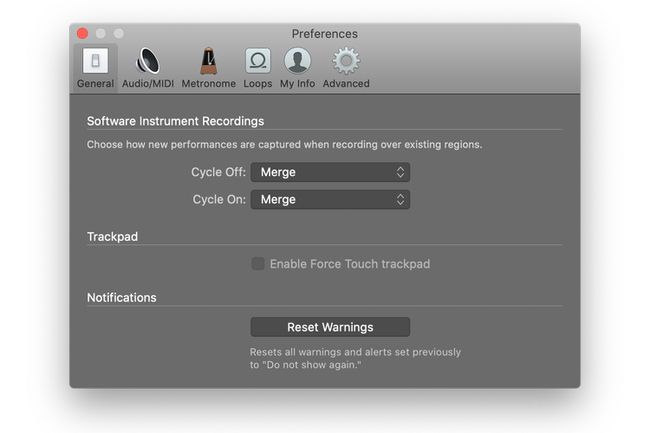
-
حدد ملف صوت / MIDI علامة التبويب في التفضيلات شريط الأدوات.
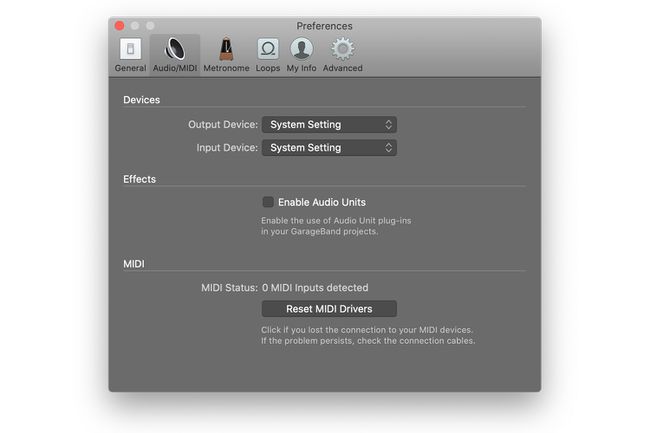
يختار إعادة تعيين برامج تشغيل MIDI إذا كنت لا ترى اكتشاف جهاز MIDI الخاص بك.
يجب أن تكون الآن قادرًا على تشغيل لوحة مفاتيح MIDI من خلال جهاز Mac وتسجيل جلساتك باستخدام GarageBand.
